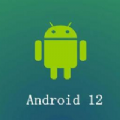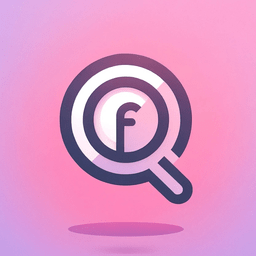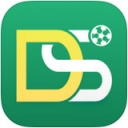剪映电脑版如何调整视频播放速度
剪映电脑版作为一款功能强大的视频编辑软件,为用户提供了丰富的视频编辑功能,其中包括调节视频播放速度。无论是想要制作快节奏的视频剪辑,还是慢动作的特写镜头,剪映都能轻松实现。下面,我们就来详细介绍一下如何在剪映电脑版中调整视频的速度快慢。
一、准备工作
首先,确保你已经安装了剪映电脑版,并且已经打开了软件。启动剪映后,点击“开始创作”按钮,进入创作界面。
二、导入视频
在剪映主界面,点击左上角的“导入”按钮,选择你想要操作的视频文件,将其导入到剪映中。导入后,你可以在视频列表中找到该视频,并将其拖动到下方的编辑轨道上。
三、选择视频片段
在编辑轨道上,点击选中你想要调整速度的视频片段。此时,右侧的属性栏会显示该视频的各种编辑选项。
四、调整视频播放速度
1. 打开变速设置:在右侧的编辑面板中,找到并点击“变速”或“倍速”按钮。具体位置可能因剪映版本不同而略有差异,但通常都在属性栏的显眼位置。
2. 拖动进度条:在变速设置下,你会看到一个进度条。这个进度条就是用来调整视频播放速度的。将进度条向右拖动,视频将加速播放;将进度条向左拖动,视频将减速播放。
3. 微调速度:如果需要更精细的调整,你可以使用鼠标滚轮或者键盘上的方向键来微调倍速进度条的位置。这样可以确保视频速度达到你想要的精确值。

4. 声音变调:在调整速度时,你还可以勾选或取消“声音变调”选项。勾选后,视频中的声音会随着速度的变化而变调;取消勾选,则声音保持原样,但播放速度会改变。
五、预览与调整
在调整速度的过程中,你可以随时点击播放按钮,实时预览视频在不同速度下的播放效果。这样可以帮助你更准确地找到最适合的播放速度。如果不满意,可以继续调整,直到达到满意的效果为止。
六、保存与导出
调整完速度后,仔细检查视频效果,确保它符合你的创作需求。如果满意,点击保存按钮,将调整后的视频设置保存下来。最后,点击导出按钮,将编辑好的视频导出到指定的位置。
通过以上步骤,你就可以轻松地在剪映电脑版中调整视频的速度快慢了。无论是制作快节奏的视频剪辑,还是慢动作的特写镜头,剪映都能满足你的需求。快来试试吧!